打造AS酷炫dimens适配插件
Posted 先知丨先觉
tags:
篇首语:本文由小常识网(cha138.com)小编为大家整理,主要介绍了打造AS酷炫dimens适配插件相关的知识,希望对你有一定的参考价值。
书接上文 Android完美适配dimens.xml脚本后,今天给大家带来了本人最新开发的dimens适配插件。
接下来给大家介绍一下插件的基本使用,非常简单。
脚本下载地址
使用
一、安装插件
1.选择Preferences

2.Plugins–>Install plugin from disk…

3.选中dimens-conver.jar文件
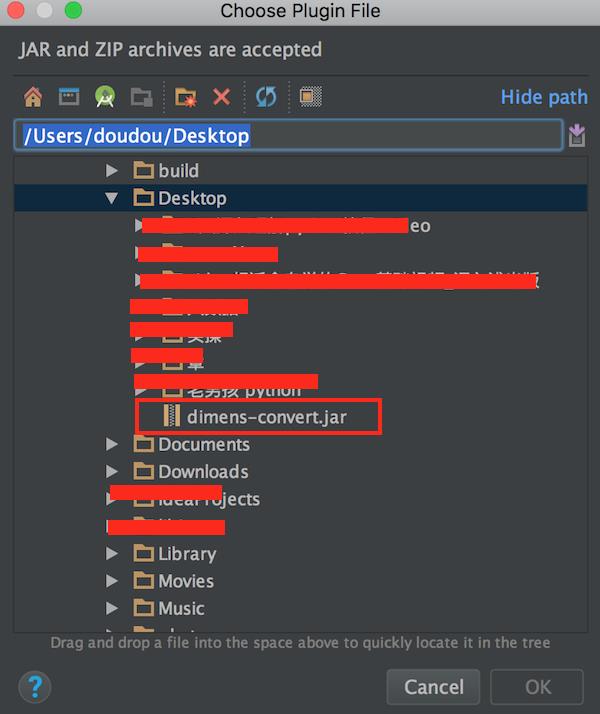
4.Restart android Studio
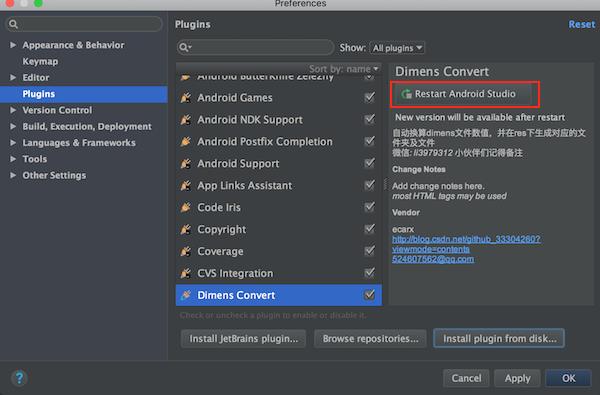
重启之后插件算是安装完成。
接下来看一看如何使用呢?
##二、插件使用
1、选择Tools ----》 Dimens Convert
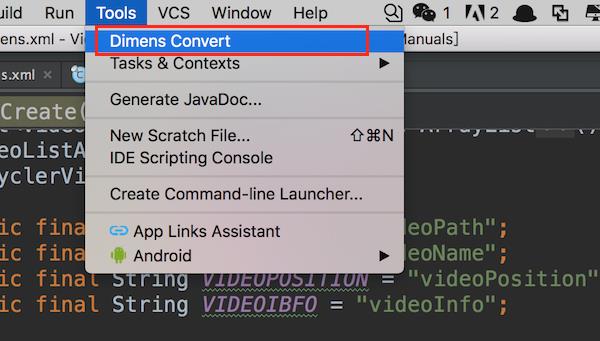
2、在这里输入需要转换的数值
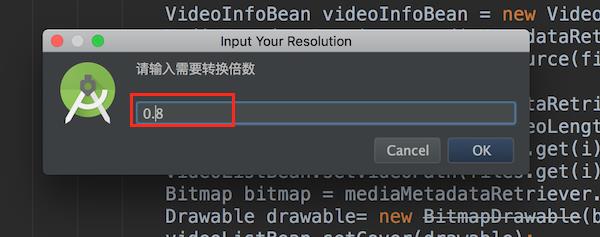
具体如何换算可以参考本人上一篇文章 Android完美适配dimens.xml脚本,这里就不详细介绍了
| 分类目录 | ldpi | mdpi | hdpi | xhdpi | xxhdpi | xxxhdpi |
|---|---|---|---|---|---|---|
| 密度(dpi) | ~160 | ~240 | ~320 | ~480 | ~640 | ~960 |
| 图片比例 | 1.5 | 2 | 3 | 4 | 6 | 8 |
| 倍数 | 0.75x | 1x | 1.5x | 2x | 3x | 4x |
3、输入生成的文件夹名称,会在该文件夹下生成dimens.xml文件
项目名称/app/src/main/res/输入的文件夹名称/dimens.xml

4、选择需要转换数值的dimens文件
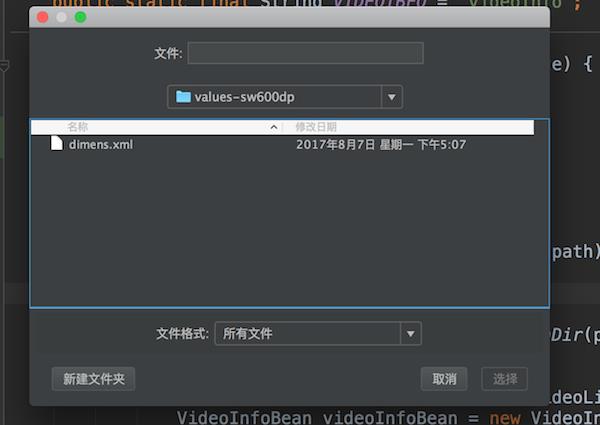
5、就是这么简单成功了

让我们来看一下效果
6.效果展示

三、动态演示
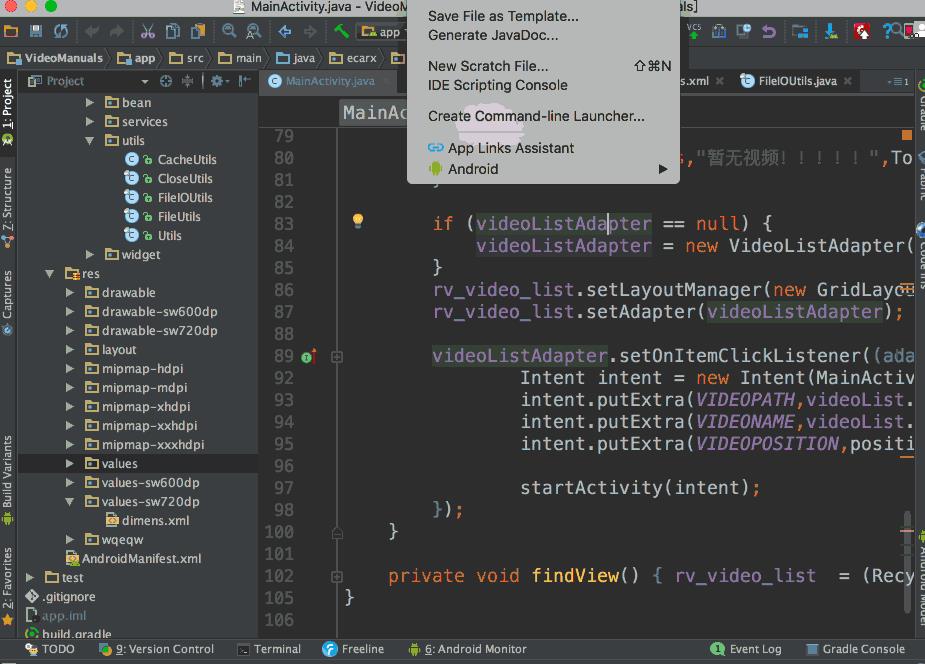
原理
终于大公告成了,那么很多童鞋可能对插件开发充满了兴趣,其实被人也是刚起步,下面就将本人实现过程给大家Show一下。
第一步:
了解基本的AS插件开发,可以借鉴下面的文章,
AS插件开发 - 收藏集 - 掘金
类似的文章相当多,这里就不做详细叙述了。
不过这里有坑,
AS版本号一定好对应,可以参考文档:
Build Number Ranges
<idea-version since-build="141.0"/>

这里基础就不多说了,Google都是,有问题的小伙伴可以扫码右侧二维码,加入微信群,进行讨论,交流。
第二步:
步入正题,首先我们需要获取到用户想要转换的倍率和生成文件夹的名称,那么这里我们使用了InputDialog,代码如下,
private String askForResolution(Project project)
return Messages.showInputDialog(project,
"请输入需要转换倍数", "Input Your Resolution",
Messages.getQuestionIcon());
private String askForFileName(Project project)
return Messages.showInputDialog(project,
"请输入新的文件夹名称?", "Input Your FileName",
Messages.getQuestionIcon());
我们将获取到的数值保存起来。
##第三步:
接下来我们需要获取到dimens原始文件,这里我们通过JFileChooser来获取文件,这里我们的类型是JFileChooser.FILES_ONLY只支持文件。
在这里我们可以得到文件路径和文件名称。
代码如下:
重点都已注释:
JFileChooser jfc = new JFileChooser();
//只支持文件
jfc.setFileSelectionMode(JFileChooser.FILES_ONLY);
jfc.showDialog(new JLabel(), "选择");
File file = jfc.getSelectedFile();
if (file.isFile())
//获取文件名
String getFileName = jfc.getSelectedFile().getName();
String fileType = getFileName.substring(getFileName.lastIndexOf("."));
if(fileType.equals(".xml"))
//file.getAbsolutePath() 获取文件路径
convert(project,file.getAbsolutePath(),resolution,fileName);
else
Messages.showMessageDialog(project,"选择的文件类型有误","失败",Messages.getQuestionIcon());
第四步
接下来就到了我们转换dimens文件了,这里是用的是java代码,上一篇文章也介绍过dimens转换的脚本,有问题的小伙伴可以先阅读上一篇文章。
直接上代码,原理非常简单,就是逐行替换,这里非常感谢BlackJ的支持,哈哈。
Blankj/AndroidUtilCode 友情链接。
下面的代码想必大家都能读懂,就不详细介绍了。
//输入
File xml = new File(absolutePath);
//输出 原name+分辨率.xml
String newFilePath = absolutePath.substring(0, absolutePath.indexOf("/res/"));
newFilePath = newFilePath + "/res/" + fileName + "/dimens.xml";
System.out.println(newFilePath+"=====");
File xmlOutput = new File(newFilePath);
List<String> list = FileIOUtils.readFile2List(xml, "UTF-8");
StringBuilder sb = new StringBuilder();
for (int i = 0, len = list.size(); i < len; ++i)
String line = list.get(i);
if (!line.contains("<dimen name="))
sb.append(line);
else
int indexOfStart = line.indexOf('>');
sb.append(line.substring(0, indexOfStart + 1));
int indexOfEnd = line.lastIndexOf('<');
int num = Integer.parseInt(line.substring(indexOfStart + 1, indexOfEnd - 2));
String unit = line.substring(indexOfEnd - 2, indexOfEnd);
String scaleString = String.valueOf((int) ((scale * num) + 0.5));
sb.append(scaleString)
.append(line.substring(indexOfEnd - 2));
sb.append(LINE_SEP);
FileIOUtils.writeFileFromString(xmlOutput, sb.toString(), false);
到这里我们的开发流程就结束了,是不是非常简单,你也可以一试!!!
有问题的小伙伴扫码右侧二维码加群,讨论哦!!
源码GitHub地址:
https://github.com/libin7278/dimens-convert
扫码关注公众号“伟大程序猿的诞生“,更多干货新鲜文章等着你~

公众号回复“资料获取”,获取更多干货哦~
有问题添加本人微信号“fenghuokeji996” 或扫描博客导航栏本人二维码
以上是关于打造AS酷炫dimens适配插件的主要内容,如果未能解决你的问题,请参考以下文章